MAGIX Vegas Pro官方中文版是一款不仅能够对音频进行编辑处理的软件,同时能够对各种视频进行编辑处理,软件内部提供的功能十分强大,是众多音频视频编辑从业人员的必备软件之一,软件拥有强大的兼容性,能够支持在多种系统上进行使用,多种编辑功能免费使用,操作简单轻松,上手进行处理,软件对各种功能的展示,能够帮助用户对工作流程进行优化。
MAGIX Vegas Pro官方中文版添加转场特效
1、首先打开Vegas软件,点击上方菜单栏中的“文件”,选择“导入”中的“媒体”,导入需要添加转场特效的两段视频。
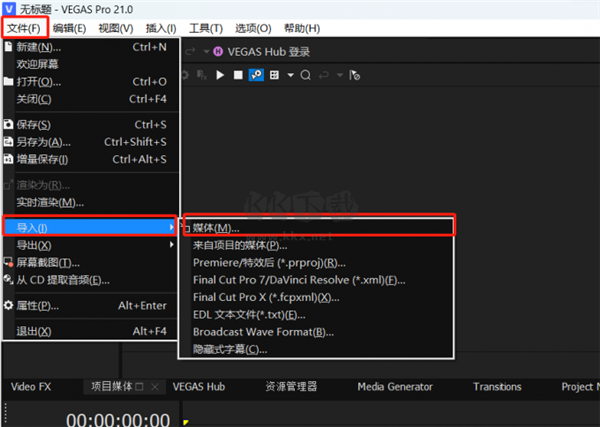
2、然后将它们拖入下方视频轨道中,并且将它们头尾相接。
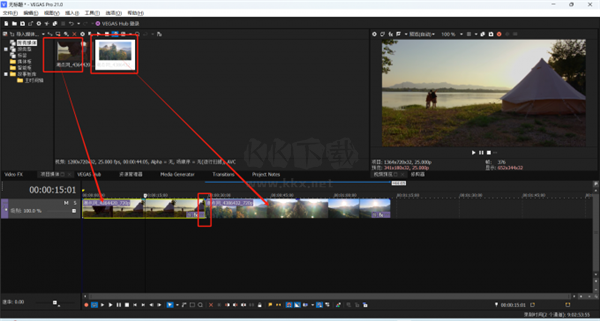
3、接下来在Vegas软件的“转场”菜单中,点击选择需要的转场特效,并将其拖入下方两段视频的连接处。
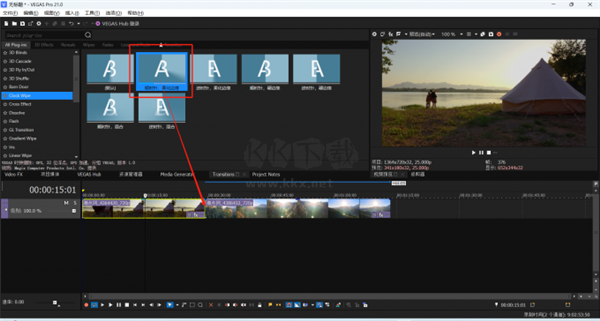
4、最后在跳出的视频事件FX中设置合适的参数即可给视频添加转场特效。
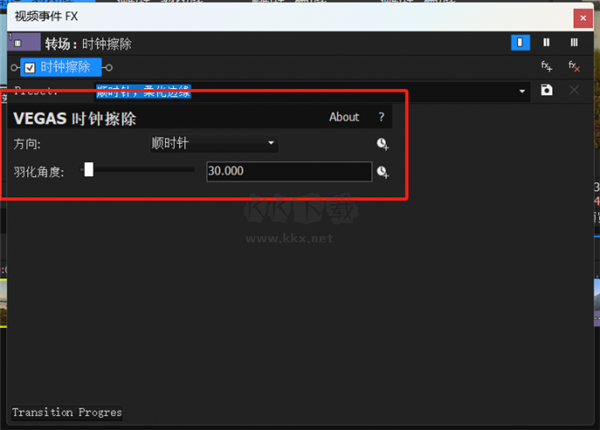
MAGIX Vegas Pro官方中文版调节转场速度时间
1、首先打开Vegas软件,根据上述的步骤给两段视频素材加入转场特效。
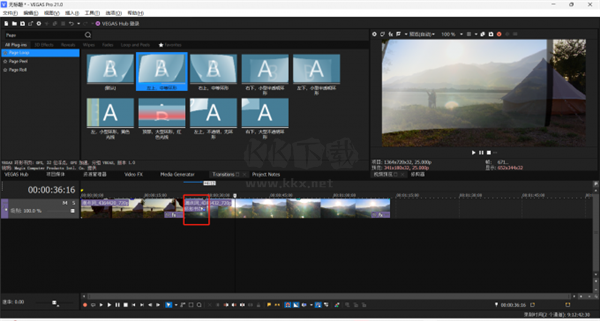
2、然后使用鼠标拖拽第二个视频素材的左侧,进行拉长或缩短转场特效在视频轨道中的长度,即可调节转场特效的时间长短。
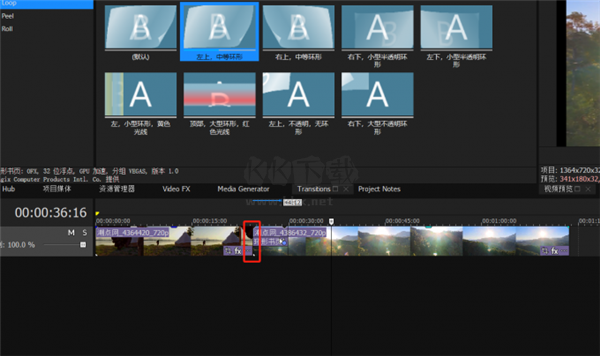
3、在视频轨道中,转场特效部分显示在两个视频素材的中间,转场特效越长时间越长,反之则时间越短。如果两个视频素材刚好相连或者断开,则没有转场特效。
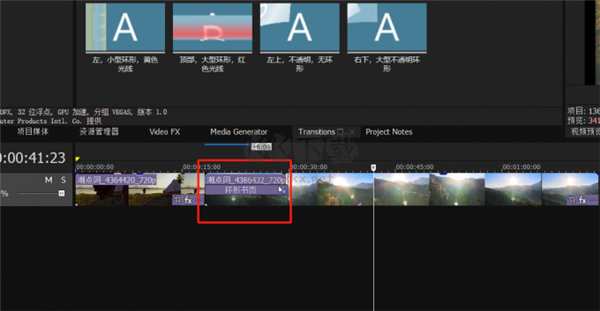
MAGIX Vegas Pro官方中文版给视频添加特效
1、进入到软件的界面后,将软件左侧的窗口切换到项目媒体,然后找到左上角的【导入】按钮,将需要进行编辑的视频导入进来,也可以直接将视频素材拖拽到项目媒体中,然后将视频素材放置于软件的轨道当中。
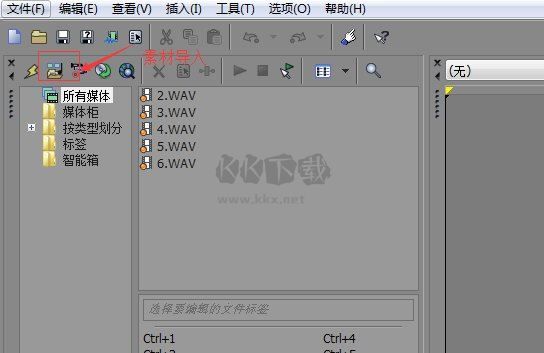
2、然后点击【视频特效】窗口,将需要的视频效果拖至到视频素材上。
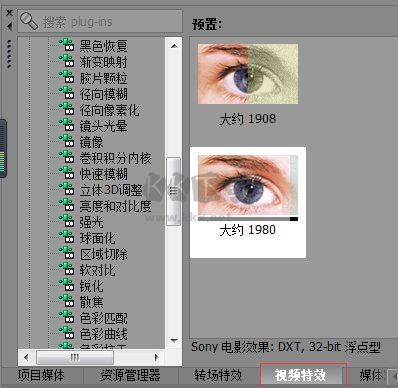
3、然后松开鼠标,此时Vegas就会出现特效的设置窗口了,在这里我们可以根据自己的需要,来调整特效参数至合适的数值就可以了,双击某一个特效,或者是选择某一个特效之后,点击【确认】按钮。

MAGIX Vegas Pro官方中文版视频添加渐变色字幕
1、进入到软件界面后,我们在软件的【媒体生成器】选项界面中,找到【(自带)文字】或【字幕和文字】功能,然后选择任意一款喜欢的字幕类型,并将其拖动到软件下方的时间轨道当中。
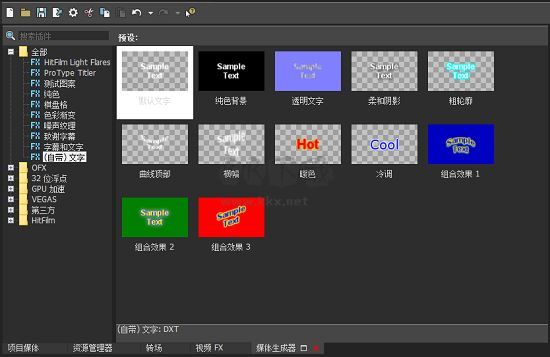
2、接着,编辑好自己所需的文字内容,并对文字设置好具体的效果属性后,我们将其拖动到视频的合适位置上。
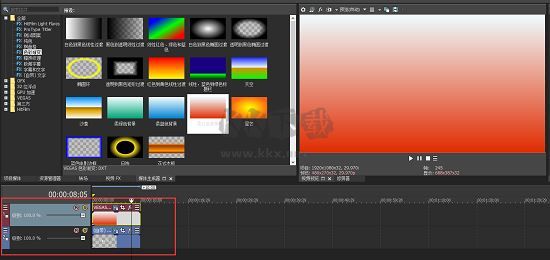
3、然后在【媒体生成器】面板中,找到【色彩渐变】功能,然后选择一款渐变比较明显的效果,将其拖动到软件下方的新建的视频轨道当中去。这里需要注意的是,字幕和渐变色素材要放在两条轨道当中。
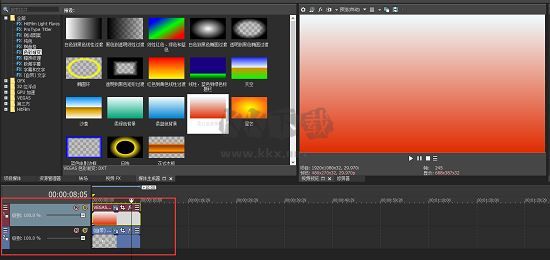
4、接着点击第二条轨道的轨道头区域中的【生成合成子级】选项。
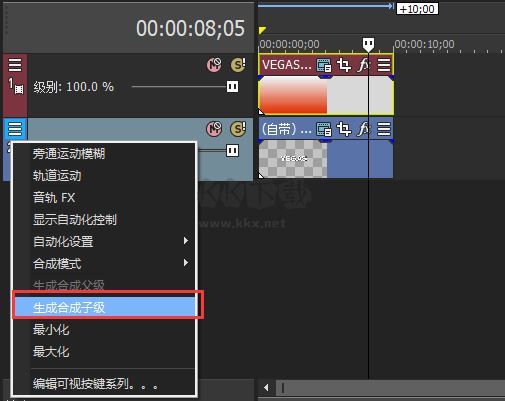
5、然后在其弹出的选项中,将轨道的合成模式选择为【正片叠底(蒙版)】即可。
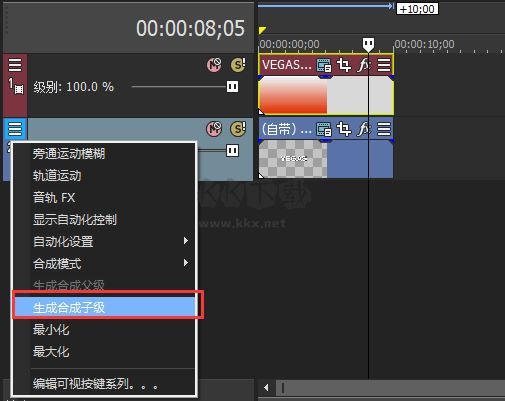
6、当然了,你还可以在软件的【媒体生成器】中,对渐变色的素材来进行噪声纹理、棋盘格等效果进行设置,以此来做出更加丰富多彩的渐变色效果的字幕。

7、最后一个非常简单的渐变色的字幕,就非常轻松的制作完成了。
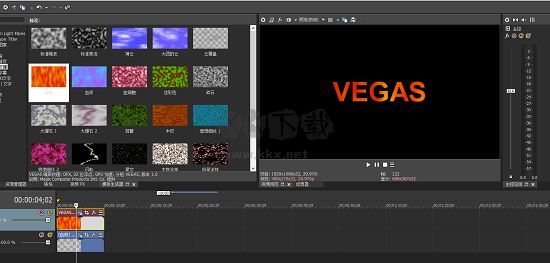
MAGIX Vegas Pro官方中文版去除视频原有的字幕
1、进入到软件界面后,我们先将需要使用的原视频以及配音素材进行导入,文件导入好以后,我们按“U”分离原视频与音频,也就是点击鼠标右键,删除原有的音频。接着再右键视频轨道,然后选择【复制轨道】功能,将原有视频复制到新的轨道上。
2、接着找到视频轨道上的第一个素材,然后按下鼠标的右键,在弹出的选项中选择【视频事件平移/裁切】功能,然后在弹出的界面当中,勾选左下角的【蒙版】功能,接着在软件的左侧选择【矩形蒙版创建工具】,将视频上原有的字幕部门框选住。
3、这样一来,第一个视频轨道上的素材就只剩下字幕部分了,覆盖到第二个视频素材上。
4、然后选择【视频FX】功能,接着找到并选项【高斯模糊】功能,再选择【轻度模糊】功能,然后将其拖拽到第一个视频素材上。
5、此时界面上就会自动弹出【视频事件FX】的窗口了,而为了使得视频的画面效果更加的自然,我们需要稍微调整一下【水平范围】的值,大概调整到0.05左右就可以了。而软件界面的右侧就可以看到原有的视频字幕已经变模糊了。
6、在软件中创建新的轨道为第一轨道,然后点击【媒体生成器】,接着选择【字幕和文字】功能,接着再选择【默认】,最后将其拖入到新创建的轨道上去。
7、然后在弹出的界面中,在空白处输入所需要的文字内容,接着调整一下文字内容的字体、大小等等,这里一定要选择一下文本的颜色,颜色选择要清晰突出一些,这样才能够让文字观看起来更加直观。
8、然后右键点击字幕素材,选择【视频事件平移/裁切】功能,接着将字幕移动到画面原有字幕的位置上。
9、最后在软件的预览画面当中,我们就可以看到,新添加的字幕内容看上去非常的清晰自然,也没有破坏视频原有的构图。最后点击文件中的渲染为功能进行文件的导出就可以了。
MAGIX Vegas Pro官方中文版内容
1、编辑工具
使用拖拽功能,鼠标修建功能,和‘涟漪’剪辑功能包括专业字幕技术,多方位剪辑工具,32位浮点视频处理,自定义窗口预览,增强的 HDV/SDI/XDCAM支持,Cinescore插件支持,A/V同步的检波和修复,以及auto-frame量子化等等大量精确的工具编辑你的SD 或者 HD 视频。
2、操作流程
Vegas Pro 界面提供了可自定义的工作空间,达到广大创作产业所要求的标准。多窗口跨越多显示器,保存不同的界面设定以适合不同的工作要求;在时间线中嵌套 Vegas工程,自定义和保存快捷键,和自定义脚本替代重复的工作。系统强大的媒体管理创造出最大的效率。网络渲染使用多电脑渲染复杂的工程以节省宝贵的 时间。Vegas Pro软件还支持24p, HD and HDV剪辑。
3、音频控制
无限轨道,24-bit/192 kHz音频,punch-in录音(一种录音的修补技术),5.1环绕混响,音效自动控制,和压缩/延长时间。实时使用音频特效像EQ,反相,延迟等。使 用DirectX和 VST音频插件扩展你的音频处理和混音选项。使用混音控制台精确调整音频属性。
4、DVD工具
使用高清传输直接从时间线上烧录蓝光光盘。创建标准的多方位,多字幕,多语言和注解的DVD。应用亮度对比度调整,自动压限,修建和反闪烁滤镜。设 定CSS 和Macrovision防复制技术。DVD Architect Pro 4.5软件支持所有最新设备,包括双层DVD的刻录。
5、交互式教程
Vegas Pro 软件自带全面的帮助系统,也有逐步的交互式教学提供给新手学习入门。这些教学提供了简单人性化的操作流程,从而学习到需要掌握软件和完成基本任务的知识。
6、工作流程
直观和快速地从观看你的工程来编辑你多摄像机作品中的每一个。在多达32个视频源中使用键盘快捷键或鼠标点击切换。Vegas Pro 软件保存所有未使用的镜头让你可以重新调回微调。
7、视频处理
32位浮点视频处理大大超越了传统标准的10位浮点处理。提供了更宽广的色域和更鲜艳的颜色,减少了彩条的产生和色块,光学合成修正的线光源能力,和其他更多的增强。
8、专业字幕插件
使用路径,预设动作,和高级设置创建动态文字效果。可以添加投影,发光,模糊和变形等特效。支持Unicode 和 TrueType 文字,也支持OpenType字库的调整字距,预设样式,连写,自定义距离等等。
MAGIX Vegas Pro官方中文版更新
新功能列表:
维加斯 Z-深度 OFX 插件和合成器
调整事件
偏移和包装 OFX 插件
智能遮罩
摩卡拉斯维加斯
基于云的文本转语音(仅限 365)
快速上传(仅限 365)
在线帮助
新的 GL 过渡
改进的按钮图标
维加斯内容改进(仅限 365)
VEGAS Effects 5 (仅限 VEGAS Pro Post)
代理向下采样现在已计入查看器向下采样。
文本现在可以在其后面包含纯色背景。
由于驱动程序问题,英特尔锐炬 Xe Max 上的硬件解码和编码现已禁用
VEGAS Effects 5 现在与 VEGAS Pro 21 集成
您现在可以在文本上单击三下以选择整行。
矢量描边效果中的新预设利用了对效果的改进。
新的“开始”形状和“结束”形状在矢量描边效果中可用。
矢量描边效果中的新锥度控件允许描边沿路径长度逐渐变细。
已实施改进的颜色选择器。
VEGAS Image 5(仅限VEGAS Pro Post)
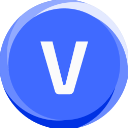

 MAGIX Video Pro X13中文破解版 v19.0.1.98785.6MB
MAGIX Video Pro X13中文破解版 v19.0.1.98785.6MB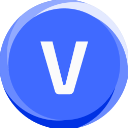 MAGIX Vegas Pro官方中文版 v21.0.0.2082.09M
MAGIX Vegas Pro官方中文版 v21.0.0.2082.09M Vegas Pro v17.0.0.452中文绿色特别版684M
Vegas Pro v17.0.0.452中文绿色特别版684M MAGIX VEGAS Pro中文破解版 v19.0.0.3612.4G
MAGIX VEGAS Pro中文破解版 v19.0.0.3612.4G MAGIX VEGAS 20中文破解版 v20.0.0.139直装激活版573M
MAGIX VEGAS 20中文破解版 v20.0.0.139直装激活版573M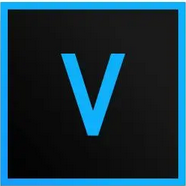 Vegas Pro视频剪辑 648MB
Vegas Pro视频剪辑 648MB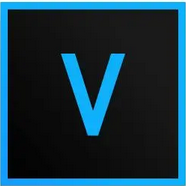 Vegas Pro视频剪辑 v19756MB
Vegas Pro视频剪辑 v19756MB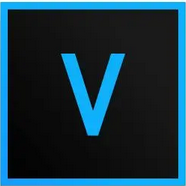 Vegas Pro 安装包 581MB
Vegas Pro 安装包 581MB Vegas pro9汉化破解版 v9.0567.13MB
Vegas pro9汉化破解版 v9.0567.13MB vegaspro18官方最新版 v18.0.0.284644MB
vegaspro18官方最新版 v18.0.0.284644MB